iMessageは他のAppleデバイスユーザーにメッセージを送信するのに最適ですが、サービスが利用できない場合に誰かに連絡する必要がある場合はどうでしょうか?
そのような場合、代わりに通常のSMSテキストメッセージをすばやく送信できます。iPhoneでSMSメッセージとしてテキストを送信する方法を紹介します。
1. 手動でメッセージをSMSとして送信する
携帯電話のデータとWi-Fiをオフにしなくても、iPhoneで青い吹き出しの代わりに緑の吹き出しを手動で送信できます。手順はとても簡単です。方法は次のとおりです。
- メッセージを入力し、送信ボタンをタップします。
- 送信される前に、メッセージの吹き出しをすばやくタップして押さえます。
- テキストメッセージとして送信を選択します。吹き出しが緑色に変わり、その下にテキストメッセージとして送信されましたという文字が表示されます。

メッセージの吹き出しをタップして押さえたときに電子メールアドレスに送信という表示がテキストメッセージとして送信の代わりに表示された場合、メッセージを送信している連絡先に電話番号が関連付けられていない可能性があります。代わりに、SMSを送信できない連絡先の情報には電子メールアドレスのみが関連付けられています。
2. メッセージを自動的にSMSとして送信する
iPhoneでメッセージを自動的にSMSとして送信するには、Appleデバイスを使用していない人またはiMessageを無効にしている人にメッセージを送信します。または、デバイスでiMessageを完全に無効にすることができます。もう1つの方法は、設定を調整することです。方法は次のとおりです。
- iPhoneで「設定」を開きます。
- 下にスクロールして、メッセージをタップします。
- さらに下にスクロールして、SMSとして送信をオンにします。
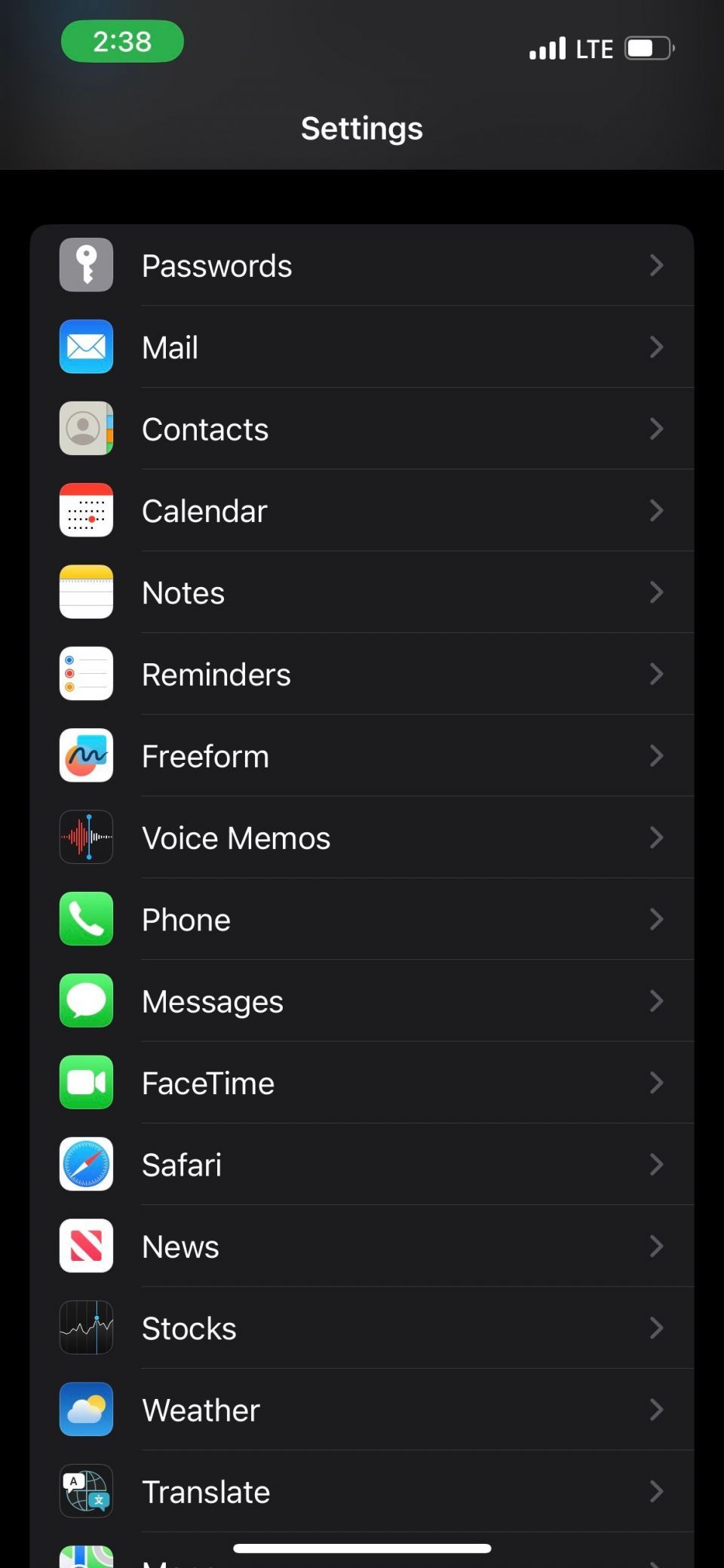
iMessageが利用できない場合、メッセージは自動的にSMSとして送信されます。iMessageが利用可能なときにメッセージを自動的にSMSとして送信する場合は、最初にWi-Fiと携帯電話のデータを無効にします。
iMessageが利用できないときにSMSを送信する
iMessageが利用できないときに人に連絡することに不安がある場合、または単に通常のテキストメッセージを送信したい場合は、回避策があります。iPhoneから手動でメッセージをSMSとして送信したり、iMessageが利用できないときに自動的にSMSとして送信したりすることができます。
もう少し劇的な方法を希望する場合は、iMessageをオフにして、メッセージが常にSMSメッセージとして送信されるようにします。
コメントする